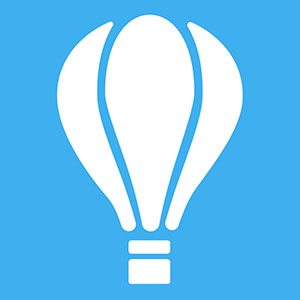
我们正在寻找一位经验丰富的前端工程师,以加入我们的技术团队,协助创建和完善我们的在线教育市场平台。作为前端工程师,你将与产品和设计团队紧密合作,将设计转化为实际的、高效的代码,同时确保优异的用户体验和界面响应性。我们期待你熟悉最新的前端开发趋势,技术和工具,并能够在多设备和浏览器上提供无缝的用户体验。你应该具备强烈的团队合作精神、扎实的编码能力,以及对细节的关注,确保在所有屏幕和浏览器上提供一致性和高品质的界面表现。 职责: 实现和优化用户界面。 与设计师和后端工程师紧密合作,确保前端设计的完整性和功能实现。 对现有的前端框架进行维护和优化,确保其稳定性和扩展性。 确保所有前端代码都是可访问的、响应式的,并且兼容多种浏览器。
与小程序电商模版高度相似,参考demo https://modao.cc/app/APT8gviCs0x4u85a0NypF 工作职责 1.负责社区团购微信小程序的前端开发 2.负责对接工厂ERP后台,运营后台,进行商品信息,活动信息展示 3.对接支付模块,对接用户信息后台,展示用户信息及积分信息等 4.后续拓展社区模块,UGC内容发布,信息展示及评论互动等 能力要求 1.一到三年小程序全职开发经验,有大型项目经验优先 2.可远程工作 公司介绍 专注于咖啡豆电商业务
一、需求描述 需求目的:将已经封装好的api,做一个1:1还原openai api的官网 适配页面:纯PC 二、参考产品 https://platform.openai.com 三、人才要求 无特殊要求,只要是前端就行 四、其他要求 无
一、需求描述 1、参考潘多拉,把ChatGPT的前端页面扒下来,支持后台api调用 https://chat.zhile.io/chat https://github.com/pengzhile/pandora 二、参考产品 https://chat.openai.com/chat 三、体验plus账号 VeronicaBlumenkranz@mail.com----Q_*5g8E5TNcl*1*d HermilaSauveur@mail.com----*Es5*34_yT!iBU8x IsaacMalagarie@mail.com----F16WKw?n!z!8C6!h
有H5直播开发经验,现有需求是在IOS、安卓、PC全平台进行直播。 必须实时同步低延迟,能够提供完整demo或解决方案皆可。 有专业后端可以配合。 价格可以商量,请不要在意预算。 理论党勿扰!!
我们正在做一个将word中的内容读取出来,尽量保持word的格式,并且实现在网页上对内容修改。 经过我们研发人员调研,当前只有onlyoffice或者毕升office可以做到,希望你是在这方面有经验的! 可以开发个demo,远程指导我们完成即可,不需要坐班。
一、需求描述 产品类别:购票互动平台 开发进度:已经有原型设计需要参与具体页面设计及技术开发。 功能:实现在线购票,票务核验,线下扫码互动,图片上传管理,在线拼图,图片浏览等功能的前端页面实现及与后端的集成 技术:H5,JS,CSS,有Uniapp/微信小程序开发经验优先 二、人才要求 2 年以上前端开发经验 四、其他要求 坐班要求:可以每周坐班一次,其他时间可以远程。 项目周期:总周期约30天。
支持素材快速智能编目、多元检索、节省人力,满足多渠道新媒体快速查询,解决历史素材存储和融媒体成品素材定期保存的问题 智能媒资功能需求: 资料集管理 新建资料打包创建、编辑、浏览等,对专辑条件设置、专辑封面设置、描述、分类等信息进行编辑 智能检索管理 支持通过智能检索服务,通过人脸、字幕、关键帧等重要信息转化为文本提取所需素材 出入库管理 实现对媒体资产的出入库审核,对入库素材信息进行登记备案,对出库素材进行追溯,并按照用户要求定期归档媒体素材和成品 硬件媒资管理 实现对媒体资产大存储量的管理,对服务器和存储进行有效配置,满足中心每日媒体资产的存储。
1. 背景 CKEditor5富文本编辑器,大于100页的文档存在卡顿的现象,影响了用户体验(见附件)。 2. 技术要求 从CKEditor5整体的架构出发,找到造成大文档卡顿的原因,并进行优化。 阶段目标:阶段1,解决100页~300页以内的文档卡顿问题;阶段2,解决600页以内的文档卡顿问题; 阶段3,解决更多内容文档的卡顿问题。 3. 公司产品 https://docs.zhishigu.net/ 可以注册账号体验
移动云剪辑工具 可对上传或内容库中的视频、图片进行云端编辑。 图片方面:实现图片的裁剪、旋转、添加文字、擦除水印、复制、图层编辑等等常见功能。 支持常见的图片格式jpg、png、gif等。 视频方面:支持常用特技、添加字幕、视频裁剪,视频拼接。实现节目层、片段层、场景层和镜头层的分层编辑。最终导出成品。能支持导入常见视频剪辑工具的工程文件,如pr、剪映的工程文件。
1、要求使用NodeJS,封装open chat api,实现流式接口 2、熟练使用express,处理接口的各种异常情况 3、有丰富远程沟通经验的优先 4、官网地址: https://chat.qingting.work
一、需求描述 产品类型:知识库/电子书 1、负责H5移动端 文本阅读器的 笔记、划线功能开发。 2、优化阅读器翻页效果和稳定性(不同手机可能会出现卡顿) 3、对富文本编辑器进行二开,可以对图片、图题、图注一起编辑,对知识编辑工作台进行优化。 二、技术栈 vue 三、其他说明 能够解决前端技术难点,如果合适,可长期合作。
1. 项目背景 公司产品使用了CKEditor5富文本编辑器,对于大于100页的文档存在卡顿的现象,影响了用户体验。 2. 需求描述 大文件(通常指大于100页的文档)存在卡顿情况,具体体现为: 1.打开或关闭大文档时,加载慢、页面会卡顿一会; 2.自动保存时获取整个文档内容会卡顿 3.表现在滑动滚动条卡顿或者设置表格卡顿; 4.复制章节内容卡顿、粘贴章节内容卡顿; 3. 公司产品 https://docs.zhishigu.net/ 可以注册账号体验
1. 项目背景 目前保存的模式为每隔15s对全文自动保存一次,当文档较大时存在明显的卡顿,另外当退出文档时可能存在最后编辑的内容丢失的情况。 2. 产品地址 https://docs.zhishigu.net/ 可以体验下现阶段的效果 3. 需求文档如下: 目前保存的模式为每隔15s对全文自动保存一次,当文档较大时存在明显的卡顿,另外当退出文档时可能存在最后编辑的内容丢失的情况。解决此问题需要实现的功能: 1.编辑文档的过程中实时自动保存,仅判断文档的变化部分,对变化的部分进行保存,不是每次都对整个文档进行保存。 2.自动保存的提示 在编辑页面红框的位置进行动态保存的提示 不同情景下显示的内容: 新建一个文档时,显示 打开一个非今天修改过的文档时,显示上次修改的日期,例如 打开一个今天修改过的文档时,显示上次修改的时间(24小时制),例如 对文档进行编辑,判断文档有变化时,动态的提示保存过程(具体的动态效果与腾讯文档https://docs.qq.com/保持一致): 3.取消之前临时开发过的关闭页签、返回工作台或返回魔块文档首页时自动保存的功能(前面2条功能实现并稳定后,由公司内部完成此条要求)
1. CKEditor5富文本编辑器,本身不带分页功能,期望开发插件实现分页功能。 2. 在分页功能基础上实现页眉、页脚、页码的展示和编辑。 3. 实现所见即所得,导出的PDF和编辑页面表现一致。 4. 仅需要开发前端部分功能,后端接口开发由公司来承担。 5. 可以分两个阶段开发、上线。阶段一:核心分页功能完成。阶段二:在分页的基础上页眉、页脚、页码等功能完成。 6. 公司产品:https://docs.zhishigu.net/,可注册账号体验 7. 需求如下所述: 分页功能 编辑页两种模式,分页模式和连页模式,新建文件默认为分页模式,可以通过以下方式切换: 在编辑页面的底部加一个区域,显示分页模式的icon和字数等信息,底部区域的背景色与顶部工具栏相同,如下图所示. 1 分页模式 1.1底部显示分页模式的icon,第m页/共n页和总字数.鼠标放置到icon上显示"退出分页模式",单击icon后icon处于未选中状态,编辑器变为连页模式,鼠标放置到icon上显示"进入分页模式".(效果与腾讯文档https://docs.qq.com/保持一致) 1.2分页模式下页面间有间隙,大概如下图所示。 1.3页眉页脚 1.3.1光标移动到页眉或页脚区域的时候分别显示“双击编辑页脚”和“双击编辑页眉”字样,显示字样的效果与金山文档https://www.kdocs.cn/保持一致 双击弹出页眉页脚设置窗口(弹窗从导出PDF弹窗修改) 1.3.2弹窗区域分输入区和预览区(这块的输入及预览逻辑与导出PDF弹窗相同) 1.3.3编辑器内页眉和页脚区域的大小 如下图所示,黑色为页面,红色为页边距,绿色为页眉和页脚区域. 1+2+3的高度最小值为2cm,其中1为页眉到页边距的固定距离0.1cm,2为页眉固定高度1cm,3页眉到页面顶部的距离为可变值,最小为0.9cm(页边距越大,3的值越大). 如果页眉或页脚的内容为空,则页边距设置为0到2cm时有效;如果页眉或页脚有内容,则页边距设置为0到2cm时无效(此时编辑页的实际页边距为页眉或页脚的最小值2cm),页边距设置为大于2cm才有效; 1.3.4 弹窗的内容在编辑页的显示逻辑 左、中、右三个输入框表示对齐方式,不是三个区域,左侧输入框的内容较多时会从最侧一直向右排,超出页面部分不显示,如下图所示: 左侧输入框的内容在编辑页页眉或页脚处左对齐,中间输入框的内容在编辑页页眉或页脚处中间对齐,右侧输入框的内容在编辑页页眉或页脚处右对齐,如下图所示; 文字大小为小五,中文的字体为微软雅黑,英文及数字的字体为arial字体; 页码样式为1,2,3…,字体大小为小五; 插入的图片压缩到1cm高度(保持长宽比不变); 输入内容为单行文字时,文字在1cm高度方向上居中显示;最多能显示两行文字,超出两行之外的文字不显示。 1.3.5在页眉页脚弹窗填写信息并保存后会在编辑器页面显示。另外信息会同步到导出PDF弹窗。在导出PDF弹窗填写的信息也会同步到页眉页脚设置弹窗。 1.4分页时的图片处理 一张图片不能跨页显示 1.5分页时的表格处理 整个表格高度不足一页时,不用自动放到一页上,可以分在两页显示 跨页显示不能存在以下图示的情况: 如果存在其余跨页逻辑,参考Word 1.6导出PDF后的效果与分页模式下看到的效果一致,即分页模式下为所见即所得. 2 连页模式 连页模式下不显示页眉和页脚。 底部显示分页模式的icon和总字数.鼠标放置到icon上显示"进入分页模式",单击icon后icon处于选中状态,编辑器变为分页模式,鼠标放置到icon上显示"退出分页模式".(效果与腾讯文档https://docs.qq.com/保持一致) 3.每个文档的模式单独保存,关闭文档时保存当前设置的模式. 4.编辑区域的缩放(绑定Ctrl+滚轮的快捷键)和全屏(效果与腾讯文档https://docs.qq.com/保持一致)
现有一信用卡分销平台,开发进度已完成90%,原型图,UI以有,需要技术做二开 前端h5 vue element 人才需求:有3年以上熟悉以上语言框架的,有信用卡分销或贷超开发经验者优先 熟悉常规html+css+js语言,vue框架,熟练使用vueCli脚手架, 2.对UI框架有二次封装经验,如element-ui,iView; 3.对浏览器及页面的适配和弹性布局有一定经验 参考产品: 派金花 (web.jipaikeji.com) 瓜小推(tuixiaogua.hemiaojihua.net)
1、一款横版平台类游戏,部分功能有演示DEMO,需要从新开发全部关卡 2、功能细节并不复杂,主要是包含一些常见的机关解谜,比如喷泉顶箱子、移动平台等,以及不同的弹道、投掷道具产生击飞效果之类的一些技能; 3、角色有6个,区别在于上述2里面的技能。杂兵只有1种AI; 4、关卡有6个,估算的每个关卡大小约等于8-10个屏幕范围,每关有BOSS。BOSS的技能来自于角色技能逻辑,数值有改变。 5、美术给地图切图,需要拼接关卡。 每天抽一两小时开发的话,可能赶不上12月1号的上线需求。具体细节可以沟通。 我们评估的全职工作量在1个月-2个月。 预算金额为前期3000元基本费用,根据实际的开发效果和细节修改,在此基础上有1-2万级别的追加。
语速调整 分别操作1 1、 在原始文件夹内的某些文件,对英文字幕文件(一般以.eng为结尾的)进行计算,每一行时间轴下的英文词数量除以每一行时间轴的时间差,得出语速。都大于 时,就将其文档(双语和英文)和视频文件另存在“语速1”文件夹内;(见附件1) 当语速都大于 但小于等于 时,就将其文档和视频文件另存在“语速2”文件夹内。 当语速大于…(这个排比设置可以添加) 2、以上 填写可设为默认也可再重新添写。 3、当某些原文件的每一行的语速分属不同“语速n”(n=1,2,3…)时,则另存为“原文件名+语速X1”,“原文件名+语速X2”…等等。并将其双语文件中的每一行在“语速X”内分别存为“语速1”,“语速2”…等文件夹内。所有原文件包括视频文件都存在“原文件名+语速X1”,“原文件名+语速X2”…内。(见附件2) 分别操作2 根据上面给出的语速1,语速2文件夹及语速X内的不同语速的文件夹,已经人工将这些文件夹里的视频分别做了不同的变速处理。变速后的文件统一加上了变速标识。 操作2就要将语速1,2,3,X1,X2…等文件夹内已经做了变速处理的文件(视频和文档)存回原始文件夹内原位置。 以上是我们的基本要求,但有可能有遗漏,允许我们做三次修订。
需求描述 产品类型:工具+社区 开发进度:UI图已完成,需要前端技术开发 功能:社区内容列表,音视频播放、浏览主页、分享、H5播放器等 人才要求 1.熟悉常规html+css+js语言,vue框架,熟练使用vueCli脚手架,熟练掌握router+vuex+axios使用; 2.对UI框架有二次封装经验,如element-ui,iView; 3.对浏览器及页面的适配和弹性布局有一定经验 4.正常的网页之外,还有一个要求:使用过至少一种 能够独立控制音频数据的前端音频API(比如WebAudioAPI) 其他要求 3年以上前端开发经验, 每周1-2天公司开会或办公